携帯電話からのお客さまホームページのトップページ(http://www.お客さまドメイン/)へのアクセスを、携帯電話用のトップページ(http://www.お客さまドメイン/m/)に転送できます。携帯電話からアクセスしたユーザに、携帯電話専用に調整したコンテンツを表示したい場合は、振り分け設定を行います。
詳しい手順は、「携帯電話からのアクセスを振り分ける」をご覧ください。
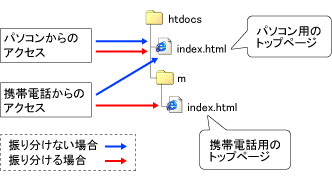
![]()
- トップページ以外にアクセスされた場合は、転送機能は動作しません。
- サブドメインを割り当てている場合、サブドメインのトップページでは転送機能は動作しません。
- 転送設定を行うと、お客様サーバスペース内の「htdocs」の下に「.htaccess」ファイルが生成されます。「.htaccess」ファイルが削除または修正された場合、転送機能は正しく動作しません。
【携帯電話からのアクセスを振り分ける】
携帯電話からトップページにアクセスされた場合に、携帯用トップページに転送する設定をします。
![]()
- 携帯用トップページへの転送機能は、トップページにアクセスしたブラウザのUser-Agent情報を取得して、携帯電話からのアクセスかパソコンからのアクセスかを判別します。そのため、フルブラウザを搭載した携帯電話や、User-Agent情報の設定を変更したパソコンのブラウザなどからアクセスされた場合に、正しく転送されないことがあります。
- 携帯電話からのアクセスの転送先は「http://www.お客さまドメイン/m/」です。あらかじめ「htdocs」フォルダの下に「m」フォルダを作成して、その中に携帯電話用のコンテンツをアップロードしておく必要があります。詳しくは、「お客さまサーバスペース内のフォルダ構成」を参照してください。
- 携帯用トップページへの転送機能を設定または解除すると、htdocsフォルダの.htaccessファイルが上書き保存されます。お客さまが自分で.htaccessファイルを設置している場合は、あらかじめ.htaccessファイルをFTPでダウンロードしておくことをおすすめします。FTPについては、「サーバにデータを転送する」をご覧ください。
操作手順
| 1 | マイデスクの[ホームページ管理]をクリックします。 |
| ホームページ管理画面が表示されます。 | |
| ▼ | |
| 2 | ホームページ管理画面の[トップページの携帯ページ転送設定]をクリックします。 |
| トップページの携帯ページ転送設定画面が表示されます。 | |
| ▼ | |
| 3 | [設定]ボタンをクリックします。 |
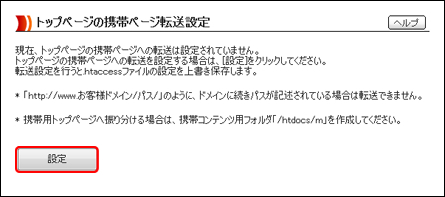
トップページの携帯ページ転送設定確認(.htaccess上書き確認)画面が表示されます。
| ▼ | |
| 4 | [設定する]ボタンをクリックします。 |
| トップページの携帯ページ転送設定完了画面が表示されます。 | |
![]()
転送設定を中止する場合は、[キャンセル]ボタンをクリックします。
| ▼ | |
| 5 | [OK]ボタンをクリックします。 |
携帯電話からアクセスされたときの転送先が設定され、トップページの携帯ページ転送設定画面が表示されます。